Táboa de contidos
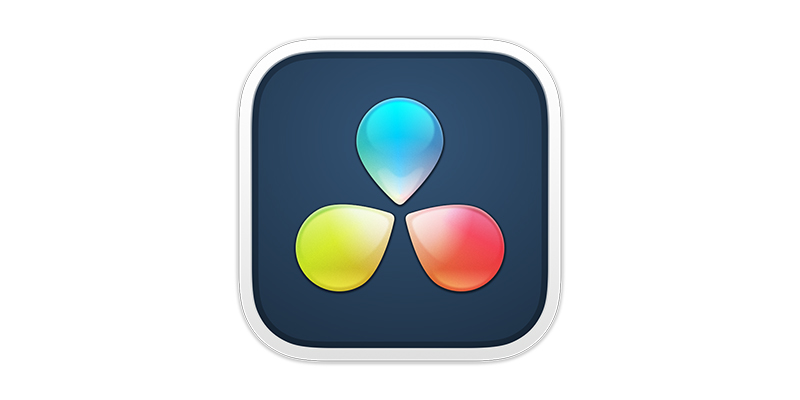
Algunha vez intentaches usar unha canción nun vídeo só para descubrir que a música é demasiado alta e non podes escoitar o que di a persoa? E cando intentas baixar o volume da pista, a música vólvese tan silenciosa que non podes escoitala nalgunhas partes. Probablemente ese sexa o momento no que descubriches o esquivo de audio. Pero, que é exactamente a eliminación de audio?
DaVinci Resolve, un popular software de edición de vídeo, ofrece unha función de eliminación de audio mediante un compresor sidechain para axudarche a equilibrar o volume para manter as pistas de música e a voz a niveis razoables.
Aquí tes un tutorial paso a paso para atenuar o audio usando as funcións integradas de DaVinci Resolve.
Que é Ducking en DaVinci Resolve?
Ducking significa reducir o nivel de volume dunha pista de audio cando está a reproducirse outra pista de audio. É unha técnica que se usa en proxectos de vídeo ou audio cando queres que as pistas de música de fondo baixen automaticamente cando unha persoa comeza a falar e despois suba o volume cando non hai fala. Podes escoitar este efecto en moitos vídeos en liña, nas noticias e nos anuncios.
Como usar Ducking con DaVinci Resolve
DaVinci Resolve ten un xeito sinxelo de ducking audio. Teña en conta que, aínda que pode simplemente baixar o volume das pistas de música, isto reducirá o volume de todas as canles mesmo cando non haxa fala.
Tamén pode engadir fotogramas clave ás pistas de música para crear unha automatización. baixar esubir o volume nunha sección específica das pistas musicais. Non obstante, especialmente en proxectos máis grandes, este proceso levará moito tempo.
Por sorte, DaVinci Resolve ofrece unha función automática de eliminación de audio mediante un compresor sidechain que funciona perfectamente e aforra tempo, a diferenza dos fotogramas clave.
Paso 1. Importa os teus ficheiros multimedia na liña de tempo

Primeiro, asegúrate de ter todos os teus ficheiros organizados na liña de tempo e identifica cales teñen voz e cales son pistas de música, xa que estar traballando con ambos. Unha vez que teñas todo preparado, cambia á páxina de Fairlight seleccionándoa no menú inferior.
Paso 2. Navegando pola páxina de Fairlight e o Mesturador

Verás que tes só as pistas de audio da páxina Fairlight porque este é o lado de posprodución de DaVinci Resolve. Asegúrate de que podes ver o mesturador facendo clic en Mixer na esquina superior dereita da pantalla se non está visible.
Paso 3. Configurar as pistas de voz

No mesturador , localice a pista de voz e prema dúas veces na área Dinámica para abrir a xanela Dinámica. Localiza as opcións do compresor e activa Enviar facendo clic nel. Non necesitas activar o compresor xa que non queres comprimir esta pista.

O que estás a facer agora mesmo é dicirlle a DaVinci Resolve que sempre que se reproduza esta pista, as pistas de música agacharase. Pecha as fiestras e móveseavance para configurar as pistas de música.
Deberás activar Enviar en cada unha se tes varias pistas de voz.
Paso 4. Configurar as pistas de música

Busca as pistas de música no mesturador e fai dobre clic en Dynamics para abrir a configuración de Dynamics. Esta vez acenderá o compresor e, a continuación, faga clic en Escoitar para que DaVinci Resolve saiba que esta pista seguirá a pista de voz.
O que fai é que cando as pistas de voz comezan a reproducirse, as pistas de música faranse automaticamente. baixa o seu volume. Para conseguilo, cómpre axustar o limiar e o botón de relación. A perilla de limiar controla cando o compresor comezará a reducir o volume unha vez que alcance o valor, e a perilla de relación definirá canto queres reducir o volume das pistas de música.
Busca un equilibrio entre ambas. Podes ver o audio e axustar a túa configuración se é necesario.
Paso 5. Corrixir o volume das pistas de música
Pode haber situacións nas que a túa pista de voz teña pausas e silencios no medio, o que faga que as pistas de música suban ou se silencien durante a túa fala. Para evitar estes altibaixos, terás que axustar o ataque, manter premidos e soltar os controis do compresor na xanela dinámica das pistas de música.
Ataque
O control de ataque controlarao. a rapidez con que se activa o compresor. Significa o rápido que baixará o volume das pistas de música. Necesitaser rápido pero non tan rápido que cause subidas e baixadas nos niveis de volume. Levántao para que o ataque sexa máis lento ou báixao para facelo máis rápido.
Mantén premido
O botón de retención controla o tempo que se manterá a música a un nivel máis baixo cando haxa silencio. as pistas da fala. Levante o botón para que o volume da música permaneza máis baixo e non suba demasiado rápido entre pausas longas. Está no nivel cero de forma predeterminada, así que aumenta o tempo se queres manter un volume máis baixo durante máis tempo.
Liberación
O botón de liberación controlará canto tempo esperará o efecto para recuperar o o volume das pistas de música ao seu volume orixinal unha vez que non hai máis audio procedente da pista de voz. Se é demasiado rápido, a música subirá en canto remate o discurso, provocando que o volume suba e baixe entre as pistas de voz. Levante o botón de liberación, polo que tarda un pouco máis en devolver as pistas de música ao seu volume orixinal.
Paso 5. Vista previa e facer máis axustes
Antes de pechar a xanela Dinámica, previsualice a secuencia e axuste o botón de liberación se é necesario. Axusta os botóns Hold e Attack para atopar un bo equilibrio para o audio. Pecha as fiestras cando remates e cambia á páxina Editar para continuar editando o teu proxecto. Podes volver á páxina de Fairlight sempre que o necesites.
Función principal de DaVinci Resolve Ducking
A función de ducking de audio de DaVinci Resolve éexcelente para traballar con algunhas pistas, pero brilla con varias pistas de música e de voz en proxectos máis grandes onde cada altofalante ten a súa propia pista de voz.
O proceso de vinculación das pistas do emisor e do oínte é sinxelo. É posible que teñas dificultades para axustar o compresor a primeira vez, pero unha vez que descubras o que fai cada botón e comprendas como funcionan os axustes, o son de DaVinci Resolve simplificará inmensamente o teu fluxo de traballo.
Pensamentos finais
A eliminación de audio é un efecto co que todos os editores de vídeo deberían estar familiarizados. O mellor de DaVinci Resolve é que non precisa editar o audio nun software ou DAW separado, polo que reduce o tempo necesario para facer os axustes de audio necesarios nos seus proxectos.
Segue experimentando e aprendendo coas funcións de DaVinci Resolve e coa eliminación de audio. Moita sorte!

